[素材パレット] マテリアル
閲覧数 : 11520回 総合評価 : 2件
[1]マテリアルに登録できる素材
[パターントーン]以外の各種素材を登録・利用する方法をマスターしましょう。
[素材]パレットの[マテリアル]フォルダは、IllustStudioで利用可能な各種素材を管理するフォルダです。
![[素材]パレット](https://celclipcommonprod.s3.amazonaws.com/howto/howtoimages/illuststudio/tora/036/howto_toranomaki_36_001.jpg?)
[マテリアル]には、IllustStudioファイル(.xpg)、IllustStudioの各種レイヤーおよびレイヤーフォルダ、[ツールセット]、[カラーセット]、[アクションセット]、一般画像ファイルなどが登録できます。
新たに追加登録する素材は、[マテリアル]→[ユーザー]フォルダ以下に登録されます。後から目的の素材を見つけやすいように、素材のジャンルでまとめる、使用する作品別にまとめるなど、使いやすい方法でフォルダ分けして管理するのがオススメです。
■新規フォルダの追加方法
(1)[マテリアル]→[ユーザー]フォルダを選択した状態で、[新規フォルダ]ボタンをクリックすると[新規マテリアルフォルダ]ダイアログが開きます。
(2)ダイアログでフォルダの名前を指定して[OK]ボタンをクリックすると、フォルダが追加されます。


[2]素材の登録方法と使い方
1.IllustStudioファイルの登録方法と使い方
■登録方法
(1)素材として登録したいIllustStudioのファイルを開いた状態で、[編集]メニュー→[素材の登録]→[この画像データを素材に登録]を選択します。

(2)[素材]パレットの[マテリアル]→[ユーザー]フォルダにIllustStudioファイル(.xpg)が登録されます。

登録した素材は、[ユーザー]フォルダ以下の階層にある任意のフォルダに、ドラッグ&ドロップで移動することができます。(他ジャンルの素材も同様です)
[素材]パレットで、あらかじめフォルダを選択した状態で登録作業を行うと、素材は選択中のフォルダに登録されます。
■使い方
[素材]パレットの[一覧表示]から使用するIllustStudioファイルを選択します。ダブルクリックするとIllustStudioファイルが新しいキャンバスで開きます。

2.レイヤー、レイヤーフォルダの登録方法と使い方
■登録方法
(1)素材として登録したいレイヤーを選択した状態で、[編集]メニュー→[素材の登録]→[選択中のレイヤーを素材に登録]を選択します。

(2)[素材]パレットの[マテリアル]→[ユーザー]フォルダ以下の階層にあるフォルダに選択していたレイヤーのデータが登録されます。

[フィルタフォルダ]・[クリッピングフォルダ]などレイヤーフォルダを選択した状態で登録作業を行うと、レイヤーフォルダを登録することができます。
[素材]パレットの[マテリアル]→[ユーザー]フォルダ以下の階層にあるフォルダを選択した状態で、[レイヤー]パレットから登録したいレイヤーやレイヤーフォルダをドラッグ&ドロップする方法でも登録ができます。

[画像レイヤー]だけでなく、[フィルタレイヤー]・[選択範囲レイヤー]・[定規レイヤー]なども登録できます。よく使う設定のフィルタや定規などを素材として登録しておくと、必要なときにすぐ呼び出して利用できるので便利です。

■使い方
[素材]パレットの[一覧表示]から素材をキャンバスにドラッグ&ドロップすると、レイヤー(またはレイヤーフォルダ)として読み込まれます。
[一覧表示]で選択した状態で、[素材]パレットコントロールの[素材の貼り付け]ボタンをクリック、または、右クリックで表示されるメニューから[素材の貼り付け]を選択しても同じ操作が行えます。

3.[ツールセット]、[カラーセット]、[アクションセット]の登録方法と使い方
■登録方法
ツールセットの場合
[ツールセット]パレットを開き、登録したいツールセットを選択した状態で、左上の[メニュー表示]をクリック→[ツールセットの読み書き]→[ツール セットを素材パレットへ登録]を選択すると、[素材]パレットの[ユーザー]フォルダ以下に選択していたツールセットが登録されます。


カラーセットの場合
[カラーセット]パレットの[メニュー表示]→[カラーセットを素材パレットに登録]で登録します。

アクションセットの場合
[アクション]パレットの[メニュー表示]→[セットを素材パレットに登録]で登録します。

■使い方
[素材]パレットの[一覧表示]から使用する素材をキャンバスにドラッグ&ドロップします。ダイアログが表示されるので[OK]ボタンをクリックすると、素材の読み込みが完了します。

[一覧表示]の素材をダブルクリックすると、[素材プロパティ]ダイアログが開きます。[素材プロパティ]ダイアログの[設定の読み込み]ボタンをクリックしても同じです。
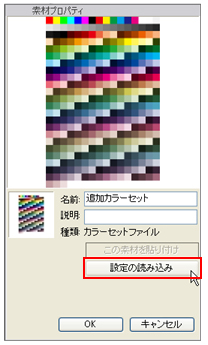
4.一般画像ファイルの登録方法と使い方
■登録方法
(1)[素材]パレットの[ツリー表示]で[マテリアル]→[ユーザー]フォルダ以下の階層のフォルダを選択した状態で、[素材]パレットコントロールの[素材の登録]ボタンをクリックするとダイアログが開きます。
(2)ダイアログから登録したい画像ファイルを指定すると、素材として登録されます。
画像ファイルだけでなく、外部のフォルダに[書き出し]→[保存]してある[ツールセット]なども、同じ手順で登録することができます。

[素材]パレットの[ツリー表示]で[マテリアル]→[ユーザー]フォルダ以下の階層のフォルダを選択した状態で、パレット左上の[メニュー表示]をクリックすると表示されるメニューから、[読み込み]→[ファイル]を選択しても同じ操作が行えます。
[読み込み]→[フォルダ]を選択すると、ファイルをフォルダごと登録することができます。

■使い方
[素材]パレットの[一覧表示]から使用する画像素材をキャンバスにドラッグ&ドロップします。ダイアログが表示されるので、画像の読み込み方式を選択して[OK]ボタンをクリックすると、画像が新しいレイヤーとして読み込まれます。
[一覧表示]で選択した状態で、[素材]パレットコントロールの[素材の貼り付け]ボタンをクリック、または、右クリックで表示されるメニューから[素材の貼り付け]を選択しても同じです。

[一覧表示]で選択した画像素材をダブルクリックすると、画像ファイルが新しいキャンバスで開きます。

[3]外部参照フォルダの使い方
[素材]パレットから外部フォルダを参照して、素材を利用することもできます。
[素材]パレットの[ツリー表示]から[外部参照]を選択すると、初期設定の状態では[マイピクチャ]が表示され、フォルダ内の素材を利用することができます。

パレット左上の[メニュー表示]をクリックすると表示されるメニューから[外部フォルダを参照]を選択すると、[素材フォルダの編集]ダイアログが開きます。ここから、[外部参照]で参照するフォルダを追加したり削除したりできます。
[追加]ボタンをクリック→[フォルダの参照]ダイアログでフォルダを指定して[OK]ボタンをクリックすると、[外部参照]で参照できる外部フォルダが追加されます。
フォルダのパスを選択して[削除]ボタンをクリックすると、[外部参照]から削除します。

[外部参照]の素材は、[パターントーン]や[マテリアル]の素材と同じように、IllustStudioに読み込んで使うことができます。ただし、[素材]パレットの[検索]機能は利用することができません。
[4]素材プロパティと検索機能
1.[素材プロパティ]の編集
[素材]パレットの[一覧表示]で選択した素材をダブルクリック、または、右クリックで表示されるメニューから[設定変更]を選択する と、[素材プロパティ]ダイアログが開きます。IllustStudioファイル(.xpg)や一般画像ファイルは、ダブルクリックするとファイルが開い てしまうので、右クリックを使用します。フォルダごと読み込んだ素材や[外部参照]以下の素材は、[設定変更]が選択できません。
![[設定変更]](https://celclipcommonprod.s3.amazonaws.com/howto/howtoimages/illuststudio/tora/036/howto_toranomaki_36_020.jpg?)
[素材プロパティ]ダイアログの[名前]と[説明]は、素材を検索するときに参照する項目です。適切なキーワードを入力しておくと、あとで検索しやすくなります。
[デフォルト]フォルダに登録されている素材など、入力部分の背景がグレーになっているものは、設定の変更ができません。
![[素材プロパティ]ダイアログ](https://celclipcommonprod.s3.amazonaws.com/howto/howtoimages/illuststudio/tora/036/howto_toranomaki_36_021.jpg?)
2.素材の検索方法
[マテリアル]以下のフォルダを選択した状態で、パレットの左上の[メニュー表示]をクリックすると表示されるメニューから[検索]を選択、または、[一覧表示]の上で右クリックすると表示されるメニューから[検索]を選択すると、[検索]ダイアログが開きます。
検索したい項目にチェックを入れ、キーワードを入力します。[OK]ボタンをクリックすると検索を実行します。


コメント